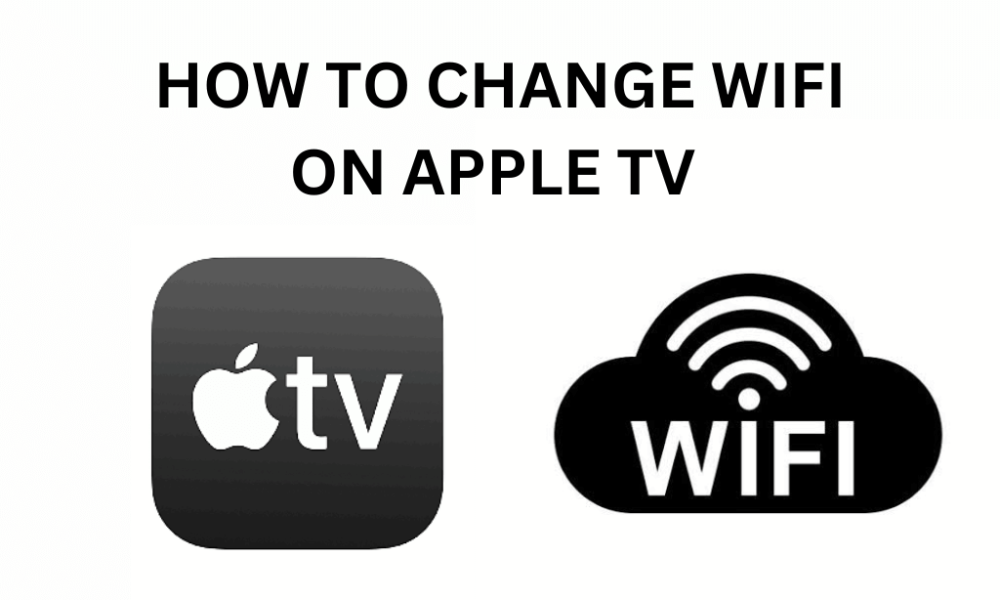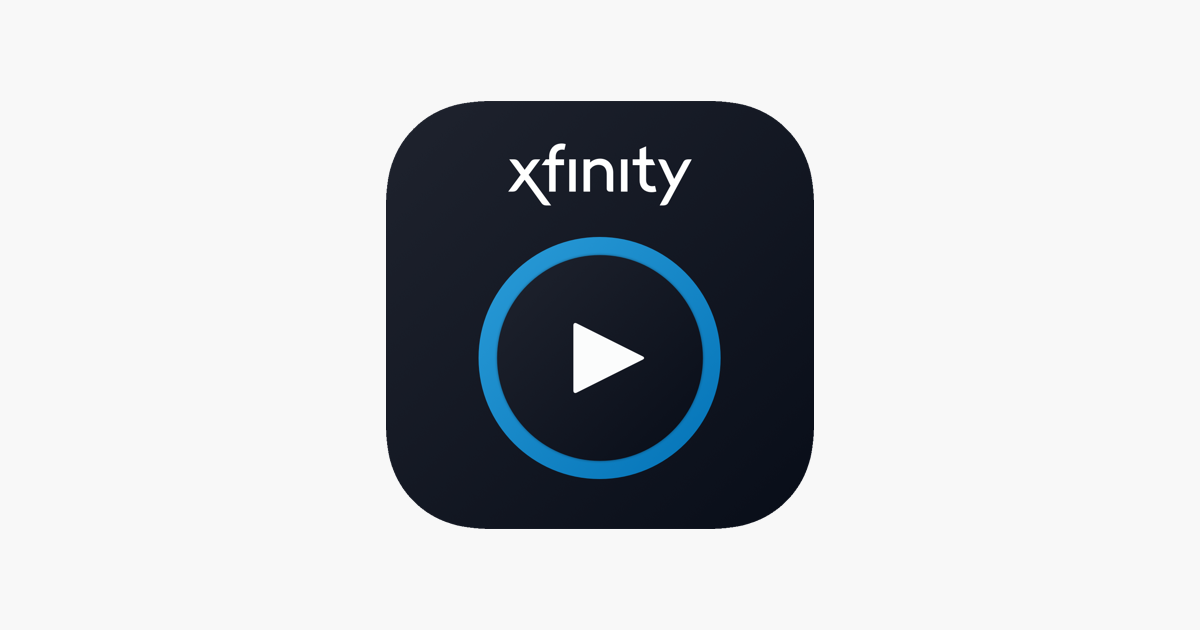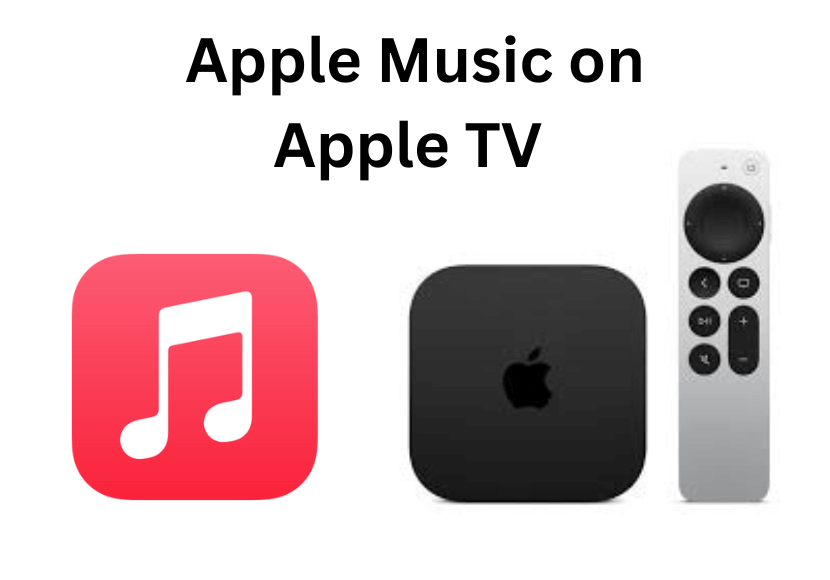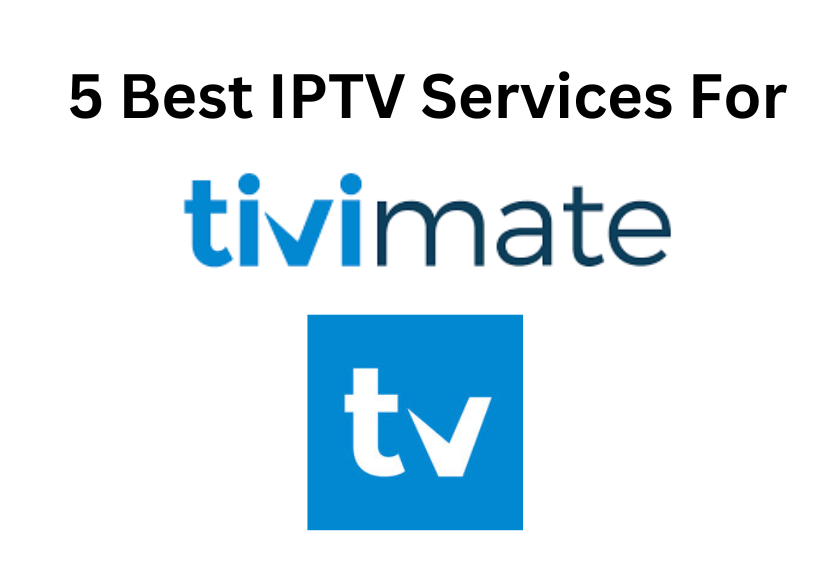Γρήγορος οδηγός
- Για να αλλάξετε το WiFi στο Apple TV: Ανοιξε Ρυθμίσεις → Επιλέξτε Γενικός → Μετάβαση στο Δίκτυο → Επιλέξτε WiFi → Επιλέξτε διαφορετικό WiFi.
- Μπορείτε να αλλάξετε το δίκτυο WiFi μιας Apple TV χωρίς τηλεχειριστήριο χρησιμοποιώντας το Εφαρμογή Apple TV Remote σε iPhone ή iPad.
Ένα σταθερό δίκτυο WiFi είναι απαραίτητο στο Apple TV για τη λήψη εφαρμογών, τη ροή περιεχομένου και την ενημέρωση του Apple TV. Εάν έχετε αλλάξει πρόσφατα το οικιακό σας δίκτυο WiFi ή εάν το επιθυμείτε συνδεθείτε σε διαφορετικό δίκτυο, πρέπει να αλλάξετε τις ρυθμίσεις WiFi στο Apple TV σας. Εάν το τηλεχειριστήριο της Apple TV έχει χαθεί ή έχει σταματήσει να λειτουργεί, μπορείτε να χρησιμοποιήσετε το τηλεχειριστήριο Apple TV στο iPhone ή το iPad σας για να αλλάξετε το δίκτυο WiFi στο Apple TV σας. Σε αυτόν τον οδηγό, θα σας δείξω όλους τους πιθανούς τρόπους αλλαγής του δικτύου WiFi στο Apple TV.
Πώς να κατεβάσετε εφαρμογές στο Apple TV
Πώς να αλλάξετε το δίκτυο WiFi στο Apple TV
Μπορείτε να αλλάξετε το δίκτυο WiFi στο Apple TV σας είτε επιλέγοντας από τα διαθέσιμα δίκτυα είτε εισάγοντας το όνομα του δικτύου με μη αυτόματο τρόπο.
1. Ενεργοποιήστε το Apple TV, ανοίξτε το Εφαρμογή ρυθμίσεωνκαι επιλέξτε Γενικός.

2. Στη συνέχεια, επιλέξτε το Δίκτυο επιλογή.
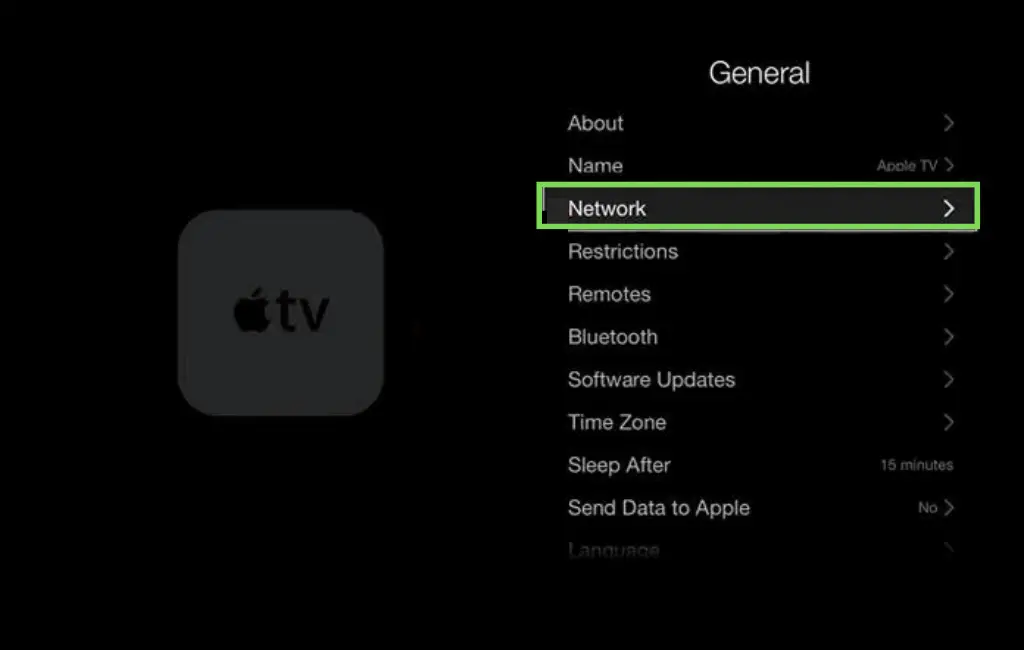
3. Στη συνέχεια, επιλέξτε το WiFi επιλογή.
4. Μπορείτε να επιλέξετε οποιοδήποτε δίκτυο από τη λίστα των διαθέσιμων επιλογών WiFi, η οποία θα εμφανίζεται στο Apple TV σας.
5. Αντί να επιλέξετε τα διαθέσιμα δίκτυα, μπορείτε επίσης να πληκτρολογήσετε το όνομα του δικτύου WiFi με μη αυτόματο τρόπο επιλέγοντας το Αλλα επιλογή από τη λίστα.
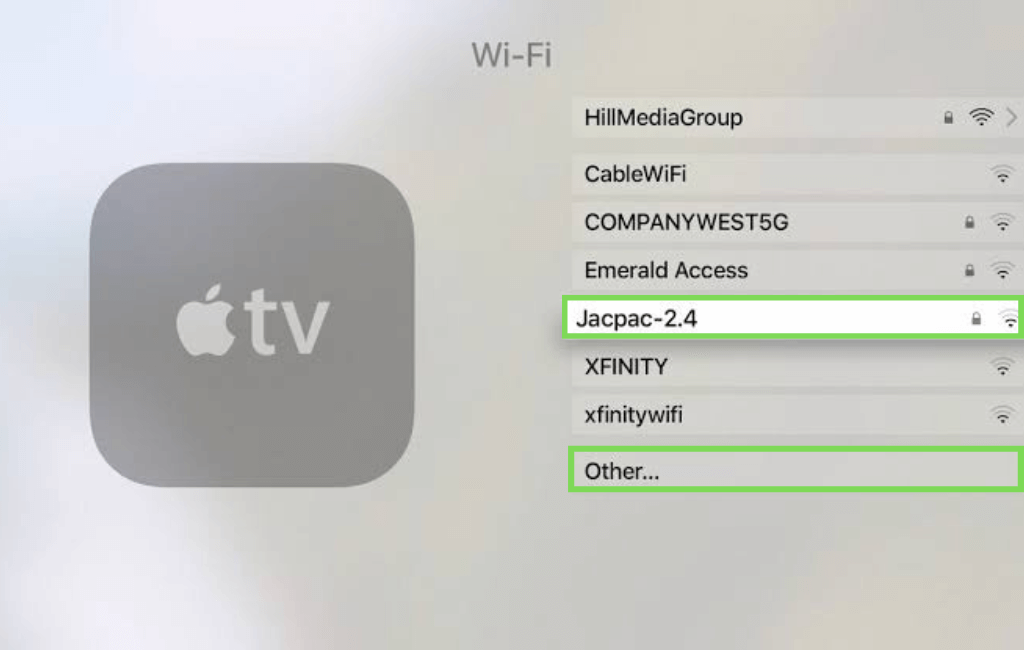
6. Στη συνέχεια, εισαγάγετε το Κωδικός πρόσβασης για το επιλεγμένο Δίκτυο WiFi και, στη συνέχεια, κάντε κλικ Εγινε.
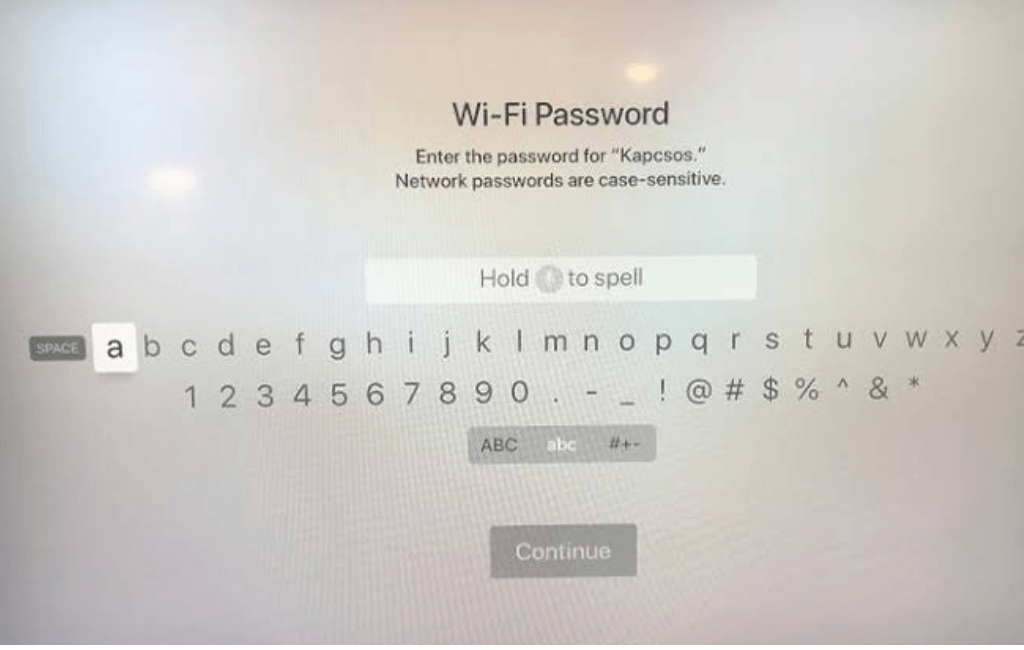
7. Τέλος, κάντε κλικ Εντάξει για να συνδέσετε το Apple TV σας στο επιλεγμένο δίκτυο WiFi.
Πώς να συνδέσετε μια Apple TV σε WiFi χωρίς τηλεχειριστήριο
Εάν το τηλεχειριστήριο της Apple TV σας δεν λειτουργεί ή το έχετε τοποθετήσει λάθος ή το χάσατε κάπου, τότε μην ανησυχείτε. Η υπηρεσία Apple έχει αναπτύξει μια ενσωματωμένη εφαρμογή τηλεχειρισμού στο iPhone σας για τον έλεγχο της Apple TV σας. Εάν διαθέτετε iPhone, ο έλεγχος της Apple TV χρησιμοποιώντας το τηλέφωνό σας διαρκεί λίγα λεπτά. Ας δούμε πώς μπορείτε να χρησιμοποιήσετε το iPhone σας ως συσκευή τηλεχειρισμού για το Apple TV σας.
1. Κάντε μια ενσύρματη σύνδεση μεταξύ του δρομολογητή σας και της Apple TV χρησιμοποιώντας ένα καλώδιο Ethernet.
2. Επίσης, συνδέστε το τηλέφωνό σας στο δίκτυο WiFi που σχετίζεται με το δρομολογητή σας.
3. Στο iPhone σας, ανοίξτε το Ρυθμίσεις εφαρμογή και Κέντρο ελέγχου.
4. Ελέγξτε για το Τηλεχειριστήριο Apple TV μεταξύ της λίστας των Συμπεριλαμβανόμενα χειριστήρια.
5. Εάν το τηλεχειριστήριο Apple TV δεν περιλαμβάνεται, πατήστε στο Σήμα συν δίπλα στο Περισσότερα στοιχεία ελέγχου.
6. Στο Κέντρο Ελέγχου, μπορείτε να αποκτήσετε πρόσβαση στο Απομακρυσμένη εφαρμογή με
- Νεότερα iPhone: Σύρετε προς τα κάτω την οθόνη του iPhone από την επάνω δεξιά γωνία.
- iPhone με κουμπί Home: Σύρετε προς τα πάνω την οθόνη του iPhone από κάτω.
7. Στη συνέχεια, επιλέξτε το Εικονίδιο τηλεχειριστηρίου Apple TV και μετά επιλέξτε Apple TV από το μενού.
8. Τώρα, εισαγάγετε τον τετραψήφιο κωδικό που εμφανίζεται στην οθόνη της τηλεόρασης του iPhone σας.
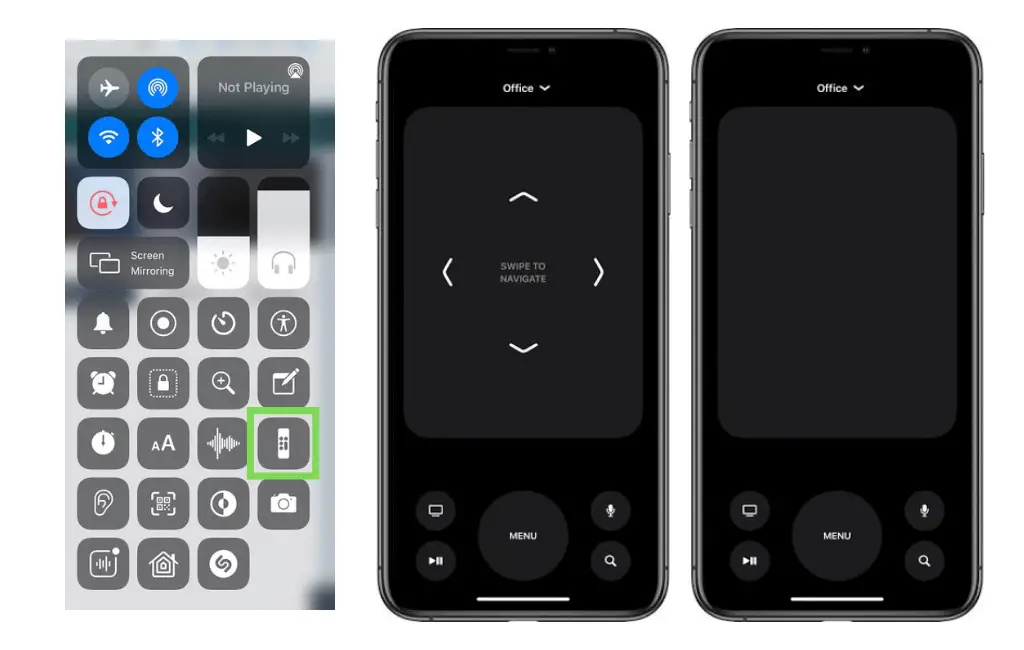
9. Αφού εισαγάγετε τον κωδικό, η εφαρμογή Remote θα αντιστοιχιστεί με το Apple TV σας.
Τώρα, μπορείτε να ελέγχετε το Apple TV σας χρησιμοποιώντας το τηλέφωνό σας. Μπορείτε να αποσυνδέσετε το καλώδιο Ethernet και να αποκτήσετε πρόσβαση στις Ρυθμίσεις δικτύου στο Apple TV σας για να αλλάξετε τις ρυθμίσεις WiFi χρησιμοποιώντας το iPhone σας. Εάν είστε χρήστης Android, μπορείτε να κάνετε λήψη εφαρμογών τρίτων για να ελέγχετε το Apple TV σας χρησιμοποιώντας smartphone και tablet Android.
Πώς να αφαιρέσετε/ξεχάσετε ένα δίκτυο στο Apple TV
Πρέπει να αφαιρέσετε το υπάρχον ή προηγουμένως χρησιμοποιημένο δίκτυο WiFi από το Apple TV σας για να αποφύγετε μια τυχαία σύνδεση σε αυτό το δίκτυο.
1. Στην Apple TV σας, μεταβείτε στο Ρυθμίσεις εφαρμογή.
2. Κάτω από το μενού ρυθμίσεων, επιλέξτε το Δίκτυο επιλογή.
3. Στη συνέχεια, επιλέξτε το WiFi επιλογή.
4. Επιλέξτε ένα δίκτυο που θέλετε να ξεχάσει το Apple TV σας και επιλέξτε Ξεχάστε το Δίκτυο.
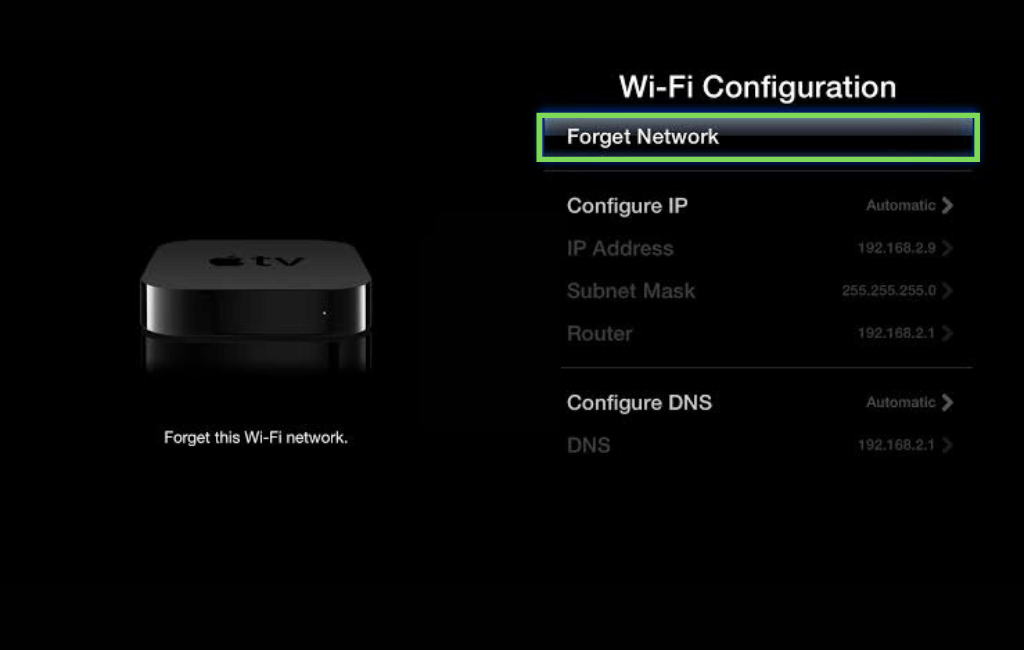
5. Τώρα, το Apple TV σας θα ξεχάσει το επιλεγμένο δίκτυο και δεν θα συνδέεται πλέον αυτόματα στο ξεχασμένο δίκτυο στο μέλλον.
Το ξεχασμένο δίκτυο θα καταχωρηθεί στη λίστα των διαθέσιμων δικτύων. Μπορείτε να συνδεθείτε σε αυτό επιλέγοντας το όνομα του δικτύου όποτε χρειάζεται.
Μπορείτε να αλλάξετε τις ρυθμίσεις WiFi χρησιμοποιώντας τις παραπάνω μεθόδους και να συνδέσετε το Apple TV σας στο απαιτούμενο δίκτυο για να κάνετε ροή τις αγαπημένες σας ταινίες και εκπομπές στο Apple TV. Εάν αντιμετωπίζετε προβλήματα με τη σύνδεση της Apple TV σας σε WiFi, ενημερώστε ή επαναφέρετε το Apple TV σας. Μπορείτε επίσης να ελέγξετε την κατάσταση του συστήματος διακομιστή Apple TV για να δείτε εάν το πρόβλημα είναι από την πλευρά σας ή από την πλευρά του διακομιστή.
FAQ
1. Γιατί το Apple TV μου δεν μπορεί να συνδεθεί σε WiFi;
Εάν διαπιστώσετε πρόβλημα με τη σύνδεση στο δίκτυο WiFi στο Apple TV σας, ελέγξτε για τη διαθεσιμότητα των ενημερώσεων της Apple TV. Για έλεγχο, μεταβείτε στο Ρυθμίσεις → Γενικός → Εκσυγχρονίζω Λογισμικό. Εάν υπάρχει διαθέσιμη ενημέρωση, ενημερώστε την και, στη συνέχεια, δοκιμάστε να συνδέσετε ξανά τη συσκευή σας στο δίκτυο WiFi.
2. Τι μπορώ να κάνω όταν το Apple TV μου είναι συνδεδεμένο σε WiFi αλλά δεν λειτουργεί;
Ελέγξτε εάν υπάρχουν διακοπές στην υπηρεσία. Εάν δεν υπάρχουν διακοπές, ελέγξτε για ενημερώσεις και ενημερώστε τη συσκευή σας. Μπορείτε επίσης να δοκιμάσετε να επαναφέρετε το Apple TV σας.
Αποκάλυψη: Εάν μας αρέσει ένα προϊόν ή μια υπηρεσία, μπορεί να τα παραπέμψουμε στους αναγνώστες μας μέσω συνδέσμου συνεργάτη, πράγμα που σημαίνει ότι ενδέχεται να λάβουμε προμήθεια παραπομπής από την πώληση εάν αγοράσετε το προϊόν που προτείναμε. Διαβάστε περισσότερα για αυτό στην αποκάλυψη συνεργατών μας.
Διαβάστε επίσης :Πώς να αποκτήσετε το Apple TV στο Chromecast με το Google TV